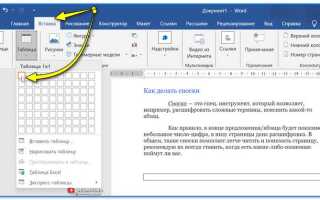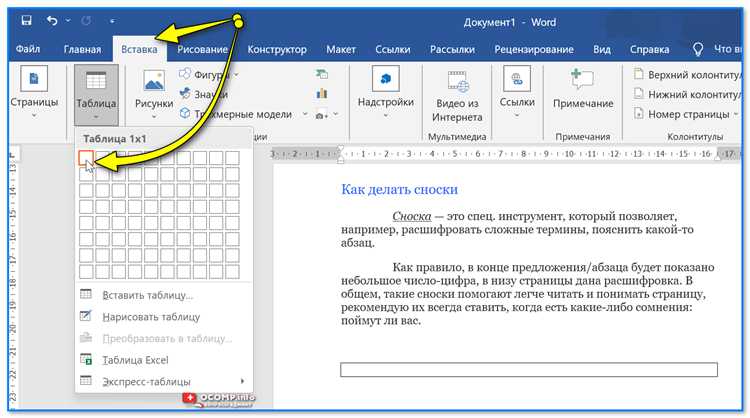
В веб-разработке часто возникает необходимость отображения текста в вертикальной ориентации. Это может быть полезно для оформления меню, боковых панелей или других элементов, где пространство ограничено или требуется уникальный стиль отображения. В HTML существует несколько способов добиться вертикального текста, каждый из которых имеет свои особенности и применимость в зависимости от целей.
Пример базового кода для вертикального текста с использованием CSS:
p.vertical-text { writing-mode: vertical-rl; }
В этом примере текст будет располагаться справа налево по вертикали. Существуют и другие варианты ориентации текста, такие как vertical-lr, который располагает текст слева направо, или tb-rl, который ориентирует текст сверху вниз. Выбор подходящего варианта зависит от желаемого результата и языка, на котором будет отображаться текст.
Использование трансформаций CSS – ещё один способ создать вертикальный текст. В этом случае применяется свойство transform с функцией rotate(), чтобы повернуть элементы на 90 или 270 градусов. Однако такой метод требует больше усилий при стилизации и может повлиять на расположение других элементов на странице.
Пример использования трансформации:
p.vertical-text { transform: rotate(90deg); }
Этот метод подходит для специфичных случаев, например, когда нужно развернуть текст на одну ось, но он не так удобен, как writing-mode, для работы с длинными строками или абзацами.
Использование CSS для вертикального текста
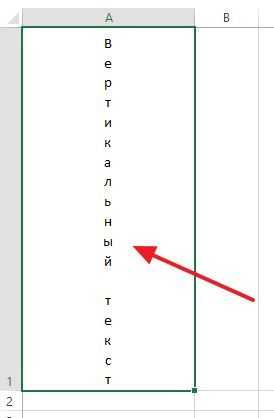
Для создания вертикального текста в HTML и CSS чаще всего используется свойство writing-mode. Оно позволяет изменять направление текста, превращая его из горизонтального в вертикальное. Для этого нужно задать значение vertical-rl или vertical-lr в зависимости от нужного направления (слева направо или справа налево).
Пример:
.vertical-text {
writing-mode: vertical-rl;
}
Также можно использовать свойство transform с функцией rotate для поворота текста на 90 градусов. Это дает возможность контролировать ориентацию текста независимо от его направления.
.vertical-text {
transform: rotate(90deg);
transform-origin: left top;
}
Важным моментом является использование transform-origin, которое задает точку отсчета для поворота. В данном случае точка отсчета будет находиться в левом верхнем углу, что позволяет правильно позиционировать текст после его поворота.
При использовании вертикального текста важно учитывать, что текст может выходить за пределы контейнера, если не задать соответствующие размеры. Для этого полезно применять white-space: nowrap, чтобы избежать переноса строк, а также контролировать ширину и высоту элементов, чтобы сохранить читаемость.
.vertical-text {
white-space: nowrap;
width: 100px;
height: auto;
}
Таким образом, для создания вертикального текста в HTML и CSS доступны несколько подходов, каждый из которых можно выбрать в зависимости от требований к проекту. Важно помнить, что использование writing-mode предпочтительнее, так как оно более совместимо с современными браузерами и обеспечивает более гибкую настройку направления текста.
Как использовать свойство writing-mode
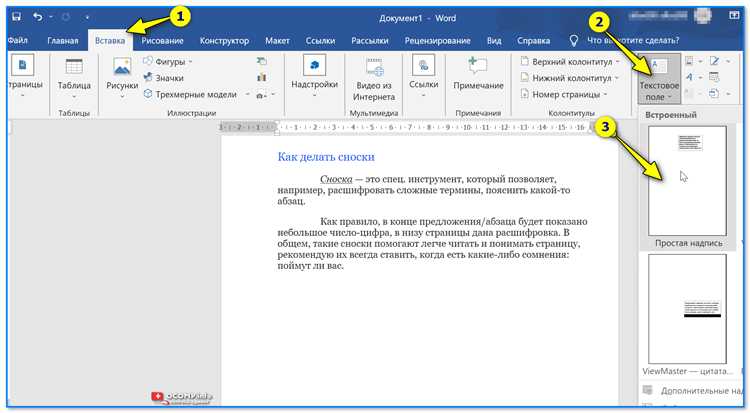
С помощью writing-mode можно задать следующие значения:
- horizontal-tb – стандартное направление текста по умолчанию, где строки идут слева направо.
- vertical-rl – вертикальное направление текста, где строки идут сверху вниз, а символы – справа налево. Этот вариант используется для восточных языков, таких как японский и китайский.
- vertical-lr – вертикальное направление текста, где строки идут сверху вниз, а символы – слева направо.
Пример использования writing-mode для создания вертикального текста:
.vertical-text {
writing-mode: vertical-rl;
}
Этот код заставит текст отображаться вертикально, начиная сверху и двигаясь вниз, справа налево. Для текста, который должен располагаться слева направо, можно использовать vertical-lr.
Для улучшения восприятия вертикального текста часто используется дополнительное свойство text-orientation, которое позволяет изменять ориентацию символов в вертикальном тексте. По умолчанию символы будут ориентироваться вдоль оси строки, но можно применить text-orientation: upright;, чтобы они оставались вертикальными, независимо от положения строки.
Пример с text-orientation:
.vertical-text {
writing-mode: vertical-rl;
text-orientation: upright;
}
Свойство writing-mode удобно для создания интерфейсов, которые требуют нестандартного отображения текста, особенно в мультиязычных приложениях, и дает гибкость в управлении направлением и ориентацией текста.
Применение transform для поворота текста
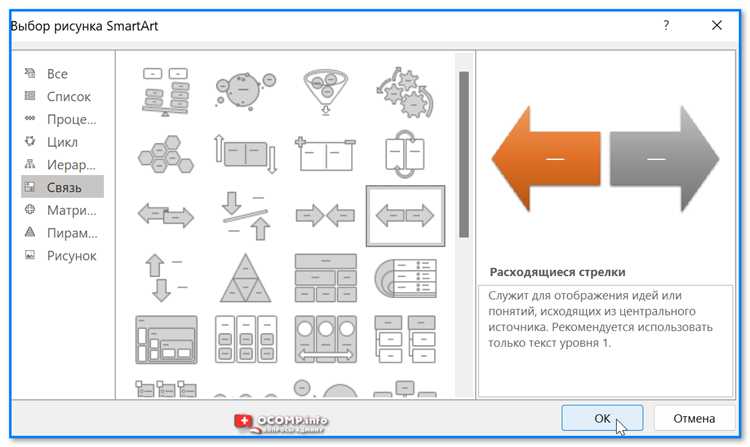
Для создания вертикального текста в HTML можно использовать свойство transform с функцией rotate(). Это позволяет поворачивать элемент, включая текст, на указанный угол. Например, для поворота текста на 90 градусов используется следующий код:
transform: rotate(90deg);Поворот на 90 градусов делает текст вертикальным, но стоит учесть, что текст будет повернут относительно его стандартной оси. В результате, его размещение может потребовать дополнительных настроек, таких как изменение position или использование transform-origin для корректировки точки поворота.
Чтобы изменить точку вращения, можно использовать transform-origin. По умолчанию точка поворота расположена в центре элемента, но можно изменить её на верхний или нижний край, или даже на угол. Пример:
transform-origin: top left;Этот код позволяет вращать текст с верхнего левого угла, что важно для правильного выравнивания элементов на странице.
Для большего контроля над расположением текста после поворота можно комбинировать rotate() с другими трансформациями, например, с translate(), чтобы подвинуть текст в нужное место:
transform: rotate(90deg) translateX(20px);Такой подход помогает добиться точного расположения вертикального текста на странице. Комбинируя различные трансформации, можно добиться разнообразных эффектов, таких как наклон текста или изменение масштаба, что открывает дополнительные возможности для создания нестандартных интерфейсов.
Вертикальный текст с помощью flexbox
Для создания вертикального текста с помощью Flexbox можно использовать несколько ключевых свойств контейнера и элементов. Flexbox позволяет легко выстраивать элементы вдоль одной оси, а для вертикального размещения текста потребуется изменять направление этой оси.
Пример базовой структуры:
Текст вертикально
Для того, чтобы текст стал вертикальным, нужно применить следующие правила CSS:
.container {
display: flex;
align-items: center; /* выравнивание по вертикали */
justify-content: center; /* выравнивание по горизонтали */
}
.vertical-text {
writing-mode: vertical-rl; /* направление текста вертикально справа налево */
}
Свойство writing-mode меняет ориентацию текста. Для вертикальной ориентации используется значение vertical-rl (справа налево). Можно также использовать vertical-lr для размещения текста слева направо.
Важно, что использование flexbox гарантирует, что текст будет правильно выровнен как по горизонтали, так и по вертикали, независимо от его длины и других факторов.
Для обеспечения совместимости с более старыми браузерами можно добавить префиксы:
.vertical-text {
-webkit-writing-mode: vertical-rl;
-ms-writing-mode: vertical-rl;
writing-mode: vertical-rl;
}
Такой подход идеально подходит для центрирования текста как по горизонтали, так и по вертикали, а также для гибкости в различных layout-ситуациях.
Реализация вертикального текста через таблицы

Для создания вертикального текста с использованием таблиц, нужно использовать комбинацию тегов <table>, <tr> и <td>. Вертикальное размещение текста достигается путем вращения содержимого ячеек таблицы. Важно правильно настроить высоту ячеек и расположение текста внутри них.
Пример базовой структуры для вертикального текста:
| Ваш текст |
В этом примере используется CSS свойство writing-mode, которое управляет направлением текста. Значение vertical-rl указывает на вертикальную ориентацию текста, начиная справа налево.
Если необходимо разместить несколько строк вертикально, добавьте дополнительные строки таблицы:
| Строка 1 |
| Строка 2 |
| Строка 3 |
Таблицы также позволяют разместить вертикальный текст в нескольких столбцах. Использование <col> позволяет задать стиль для каждого столбца, если необходимо больше гибкости в размещении текста.
Этот способ подходит для создания вертикальных заголовков или небольших блоков текста, где важно сохранить структуру контента. Однако следует учитывать, что для более сложных случаев рекомендуется использовать другие методы, такие как flexbox или CSS Grid, поскольку таблицы могут оказаться менее гибкими в плане адаптивности и сложной верстки.
Настройка выравнивания текста по вертикали

Для корректного выравнивания текста по вертикали в HTML можно использовать несколько подходов. Наиболее популярные методы включают использование flexbox и grid-системы, а также традиционные методы с использованием padding и line-height.
Примеры настройки вертикального выравнивания с использованием flexbox:
- Выравнивание по центру контейнера:
.container { display: flex; align-items: center; justify-content: center; }Этот метод позволяет выровнять текст по вертикали и горизонтали одновременно.
- Выравнивание только по вертикали:
.container { display: flex; align-items: center; }В этом случае текст будет выровнен по центру контейнера по вертикали, но не по горизонтали.
С помощью CSS grid можно добиться аналогичных результатов:
- Горизонтальное и вертикальное выравнивание:
.container { display: grid; place-items: center; }Этот метод позволяет выровнять текст как по вертикали, так и по горизонтали в одну строку.
- Только вертикальное выравнивание:
.container { display: grid; align-items: center; }В этом случае выравнивание происходит только по вертикали, без учета горизонтального расположения.
Использование padding и line-height – традиционные методы для выравнивания текста внутри блока. Например:
- Использование line-height:
.container { height: 200px; line-height: 200px; text-align: center; }Здесь line-height равен высоте контейнера, что позволяет выровнять текст по вертикали.
- Использование padding:
.container { padding-top: 50px; padding-bottom: 50px; text-align: center; }Метод подходит для фиксированных размеров контейнеров, но может быть неудобен при изменении контента.
Выбор метода зависит от конкретной ситуации, таких как динамическое изменение контента или необходимость адаптации под различные экраны. Flexbox и grid предоставляют больше гибкости для различных версий выравнивания текста.
Особенности работы с шрифтами в вертикальном тексте
При создании вертикального текста важно учитывать, что шрифты могут вести себя иначе, чем в стандартной горизонтальной ориентации. Вертикальное размещение текста предполагает необходимость использования специальных стилей для правильного отображения шрифтов.
Для вертикального текста чаще всего применяются шрифты, которые имеют компактные или сбалансированные пропорции, поскольку они проще воспринимаются в вертикальном формате. Шрифты с большими межбуквенными интервалами или чрезмерно широкими символами могут создать трудности при чтении. Использование шрифтов с хорошей вертикальной читаемостью предпочтительнее.
Также важно учитывать ориентацию букв. Например, при использовании шрифтов, которые были изначально разработаны для горизонтального текста, может потребоваться поворот или трансформация символов для их корректного отображения в вертикальной оси. Это можно достичь через CSS-свойства, такие как writing-mode или transform: rotate(), чтобы обеспечить нормальное восприятие текста.
Следует учитывать и настройки межстрочного интервала. В вертикальном тексте он должен быть адаптирован, чтобы предотвратить слияние строк. Слишком большой интервал может создать лишние пустоты, что также ухудшает восприятие текста.
Некоторые шрифты поддерживают вертикальную ориентацию по умолчанию (например, японские шрифты), что значительно упрощает работу с ними. Однако для большинства европейских шрифтов потребуется дополнительная настройка. Учитывайте это при выборе шрифта для вертикального текста.
Для достижения лучшего результата рекомендуется использовать шрифты, которые поддерживают соответствующие начертания или оптимизированы для вертикального отображения, например, с меньшими кривыми и уменьшенной шириной символов.
Адаптивность вертикального текста для мобильных устройств

При использовании вертикального текста на мобильных устройствах необходимо учитывать ограниченные размеры экрана. Без правильной настройки, текст может выходить за пределы видимой области, что ухудшит пользовательский опыт. Вот несколько рекомендаций по созданию адаптивного вертикального текста:
- Использование CSS для вращения текста: Чтобы текст корректно отображался на разных устройствах, можно применить свойство
writing-modeдля изменения направления текста. В сочетании сtransform: rotate()можно добиться нужного эффекта на всех экранах. - Медиа-запросы: Важно применять
@mediaдля изменения свойств текста в зависимости от размера экрана. Например, для мобильных устройств можно уменьшить размер шрифта или изменить направление текста, чтобы он поместился на экране. - Растягивание текста: Для обеспечения четкости на мобильных экранах стоит использовать свойство
letter-spacing, чтобы увеличить расстояние между буквами при уменьшении размера шрифта. Это помогает сохранить читаемость. - Проверка ориентации экрана: Учитывайте изменение ориентации экрана на мобильных устройствах (портретная и ландшафтная). Применение медиа-запросов для разных ориентаций позволит адаптировать текст под каждый случай.
Для оптимизации вертикального текста на мобильных устройствах важно не только правильно настроить CSS, но и тестировать результат на различных устройствах. Это позволит избежать проблем с отображением и обеспечит пользователям удобное восприятие информации.